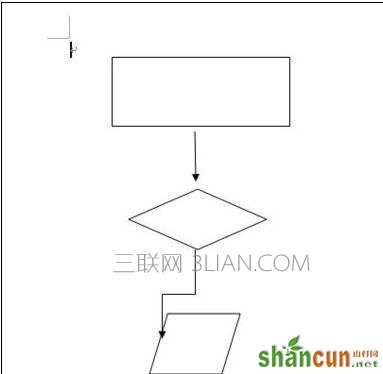word做流程图方法一:
步骤一:首先打开文档,找到“形状”选项。找到“流程图”区域。word流程图怎么制作

步骤二:在画流程图之前,我们需要知识一些简单的知识,流程图中不同的形状,表达不同的意思,所以不要用错形状了,如果不知道也没关系。OFFICE会自带提示。根据提示选择相应的形状。
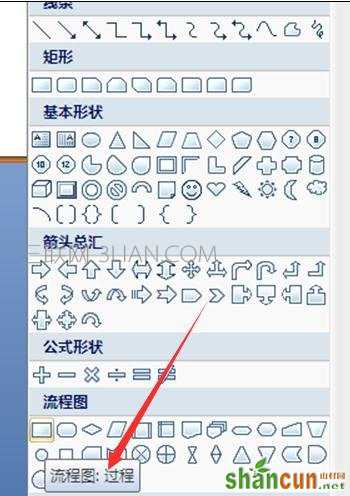
步骤三:这里我们做一个简单的演示。选择“开始”-“处理”-“判定”-“结束”四步。

步骤四:然后我们需要用箭头连接,箭头连接的时候注意提示,通常会显示每个形状的四个关键点位置,用红色点显示,我们需要点到红点上,这样后续修改的时候形状会自动改变,而不用再自行修改。
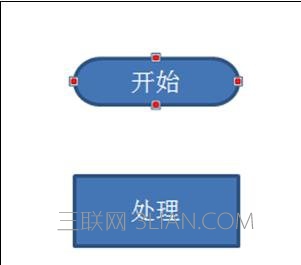
步骤五:用箭头连接完形状后,我们有的时候需要在箭头旁边写上文字以表达过程。点击“文本框”插入文字内容。
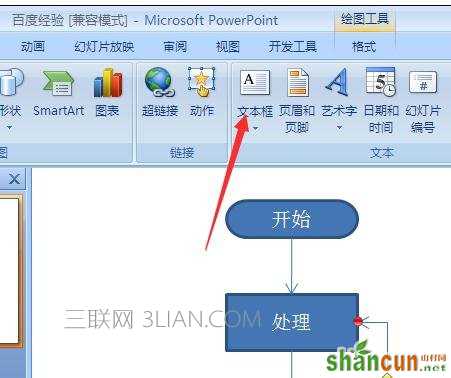
步骤六:这样一个简单的流程图就完成了。word流程图怎么制作
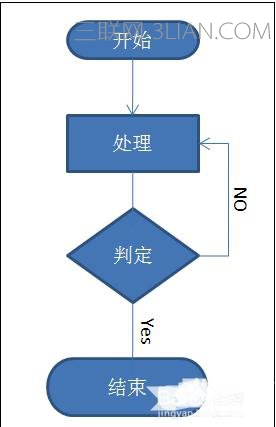
word做流程图方法二:
步骤一:打开word主界面,进入到编辑的主界面中
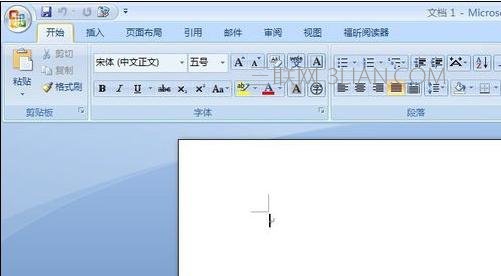
步骤二:之后,点击工具栏上的插入按钮
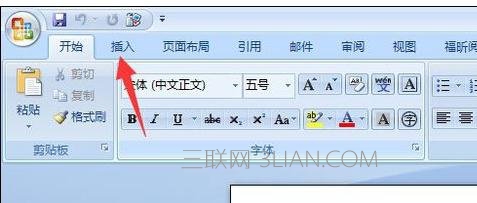
步骤三:在插入的菜单界面中,点击形状按钮,在弹出的下拉图形中,找到流程图选项
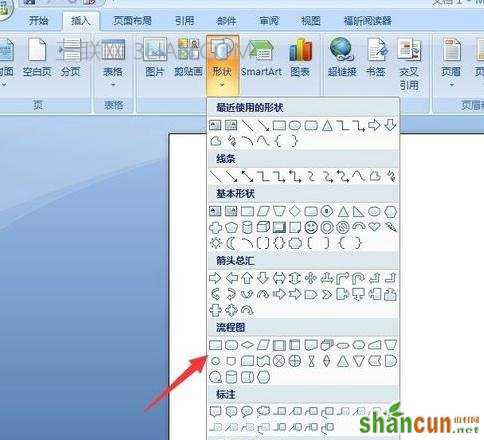
步骤四:点击相应的图形形状,就会出现相应的形状信息,有方形,菱形,正方形,条件形状等等
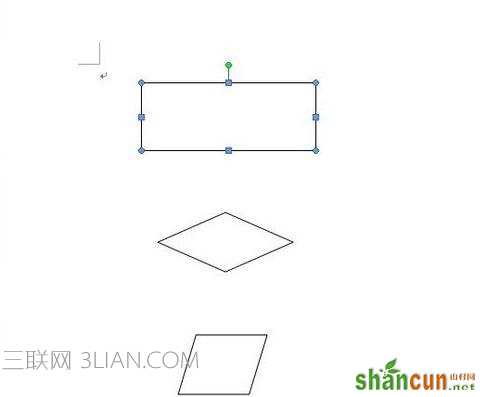
步骤五:同时也可以添加箭头符号,作为流程图中重要的指向信息标志,点击插入按钮,然后在形状菜单处,选择箭头标记
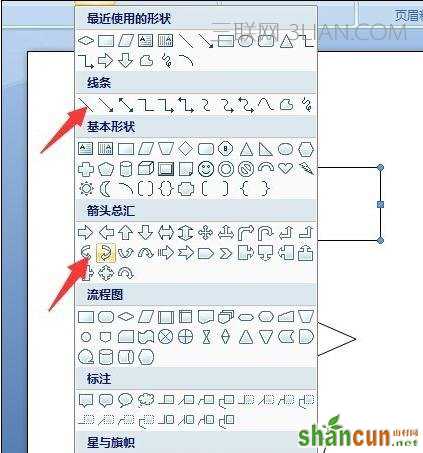
步骤六:最后我们就能看到一个完整的流程图的形状展示出来了